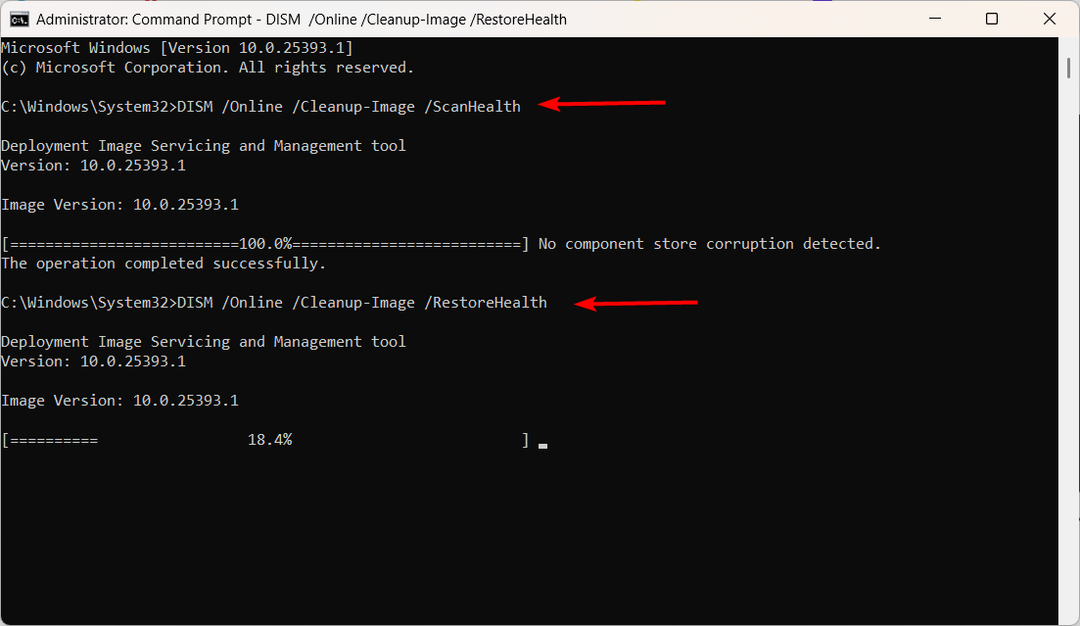- Pokud se vaše Raspberry Pi nepřipojuje k WiFi, tato příručka se osvědčí jako velmi užitečná.
- Chcete-li začít tento problém řešit, odeberte podtržítko ve vašem SSID a restartujte domácí síť.
- Neváhejte navštívit naše rozsáhlé Sekce Nástroje pro vývojáře pro podrobnější informace o tématu.
- Nikdy by nebylo na škodu mít snadno dostupné užitečné informace, takže si nezapomeňte uložit naše podrobné informace do záložek Centrum chyb Raspberry Pi.

Tento software udrží vaše ovladače v provozu a ochrání vás tak před běžnými chybami počítače a selháním hardwaru. Zkontrolujte všechny své ovladače nyní ve 3 snadných krocích:
- Stáhněte si DriverFix (ověřený soubor ke stažení).
- Klepněte na Začni skenovat najít všechny problematické ovladače.
- Klepněte na Aktualizujte ovladače získat nové verze a zabránit poruchám systému.
- DriverFix byl stažen uživatelem 0 čtenáři tento měsíc.
Pokud se vaše Raspberry Pi nepřipojuje k WiFi nebo Ethernetu, musíte zkontrolovat WiFi router, zda internet funguje nebo ne. Pokud internet nefunguje, zkuste problém vyřešit resetováním WiFi routeru nebo modemu. V případě, že problém přetrvává, je nejpravděpodobnější problém s vaším Raspberry Pi.
Několik uživatelů nahlásilo podobné problémy na oficiálním fóru Raspberry Pi:
Můj RPi 3 B +, který mám už pár let, se nedávno odmítl připojit k internetu. Mám to připojené k ethernetu, protože wifi připojení je v této části domu slabé. Nemohu úspěšně provést ping na jeho název hostitele nebo IP z jiného počítače v domě.
V tomto článku jsme uvedli několik tipů na řešení potíží, které vám pomohou opravit problémy Raspberry Pi, které se nepřipojují k WiFi a Ethernetu.
Co dělat, když se moje Raspberry Pi nepřipojuje k Ethernet / WiFi?
1. Zkontrolujte problémy s SSID

- Pokud má Raspberry Pi problém s připojením k vaší WiFi síti, zkontrolujte SSID, zda neobsahuje neplatné znaky.
- Ujistěte se, že název vaší sítě (SSID) neobsahuje podtržítko.
- Odeberte podtržítko a poté se pokuste připojit Raspberry Pi k WiFi síti.
- Odstranění podtržítka pomohlo několika uživatelům problém vyřešit.
Pokud váš směrovač podporuje bezdrátovou síť 2,4 GHz i 5 GHz, zkuste použít síť 2,4 GHz. Zkuste zařízení znovu připojit k síti a zkontrolujte případná vylepšení.
2. Zkontrolujte problémy s domácí sítí
Restartujte router

- Vypněte router a odpojte napájení ze zásuvky.
- Pokud používáte router, vypněte jej.
- Odpojte ethernetový kabel připojený k modemu.
- Nechejte router minutu nečinný.
- Znovu připojte napájení a zapněte modem a směrovač WiFi.
- Jakmile všechna světla přestanou blikat, připojte Raspberry Pi a zkontrolujte případná vylepšení.
Zkontrolujte ethernetový port a kabel

- Ujistěte se, že ethernetový kabel funguje připojením přímo k počítači.
- Pokud ethernetový kabel nefunguje, zvažte jeho výměnu.
- Zkuste použít jiný ethernetový port na routeru a zkontrolujte problémy s portem.
Pokud problém přetrvává, zvažte aktualizaci firmwaru routeru WiFi. Obnovení nastavení routeru na výchozí tovární nastavení a následná konfigurace síťového zařízení může také pomoci, pokud je problém způsoben vaší domácí sítí a ne Raspberry pi.
Nezobrazuje se Raspberry Pi v síti? Zkuste tato řešení
3. Přeinstalujte obrázek Raspbian

- Stáhněte si nejnovější verzi Zobrazovač Raspberry Pi do počítače.
- Spusťte instalační program a nainstalujte zobrazovač Raspberry Pi.
- Připojte čtečku karet SD s kartou SD uvnitř k počítači.
- Otevřete zobrazovač Raspberry Pi a ujistěte se, že je detekována karta SD.
- Z požadovaného seznamu vyberte požadovaný operační systém.
- Vyberte kartu SD, na kterou chcete nainstalovat operační systém.
- Klepněte na Napsat zahájíte instalaci.
- Po instalaci znovu připojte SD kartu k Raspberry Pi a zkontrolujte, zda nedošlo k nějakému vylepšení.
Pokud přeinstalování nejnovější verze Raspbian nepomohlo, zkuste přejít na starší verzi, abyste zjistili, zda to funguje.
Zkontrolujte problémy s hardwarem
- Pokud problém přetrvává, zkontrolujte problémy s hardwarem na ethernetovém portu Raspberry Pi.
- Připojte k zařízení externí ethernetový adaptér a zkontrolujte, zda funguje internet.
- V případě, že funguje internet, je ethernetový port na vašem Raspberry Pi vadný.
Vaše zařízení Raspberry Pi se může přestat připojovat k WiFi, pokud zjistí problémy s SSID nebo jinou konfigurací sítě. Pokud se však jedná o problém s připojením k síti Ethernet, je to obvykle problém s mrtvým portem Ethernet.
Často kladené otázky
Otevřete terminál na Raspberry Pi a zadejte sudo nano /etc/wpa_supplicant/wpa_supplicant.conf. Odstraňte síť WiFi, kterou chcete resetovat. Stiskněte Ctrl + Xa poté zadejte Y soubor uložit.
Ano, Raspberry Pi 4 je dodáván s vestavěným WiFi adaptérem, který vám umožní snadné připojení k vaší domácnosti a jiné bezdrátové síti. Můžete se připojit k síti pomocí terminálu nebo kliknutím na symbol bezdrátového připojení v pravém horním rohu plochy počítače Pi.
Pouze Raspberry Pi 3 nebo novější verze mají vestavěné WiFi.

![USB WiFi adaptér nefunguje [OPRAVENÉ]](/f/1dcfc379b4a5e33a32b119e6c4a9f71b.jpg?width=300&height=460)